Trong bài viết trước Taimienphi.vn đã giới thiệu cho bạn giao diện và thao tác trong môi trường vẽ AutoCAD. Bài viết dưới đây Taimienphi.vn sẽ giới thiệu tiếp bạn các thiết lập quan trọng trước khi vẽ AutoCAD.
Các thiết lập quan trọng trước khi vẽ Autocad bao gồm các layer Autocad, kiểu kích thước Autocad, kiểu text và Linetype (định dạng kiểu nét vẽ trong autocad) trong các file DWS.
Tham khảo tiếp bài viết dưới đây của Taimien[hi.vn để tìm hiểu các thiết lập quan trọng trước khi vẽ Autocad.
Các thiết lập quan trọng trước khi vẽ Autocad
Chúng ta không thể xác định các file DWS khác nhau cho các thành phần khác nhau, chẳng hạn như không thể xác định một file DWS cho kiểu kích thước và một file cho Linetype.
Mỗi cài đặt từ mỗi file DWS sẽ được xử lý. Nếu có chứa các thông tin xung đột trong các file DWS khác nhau thì thông tin file đầu tiên trong danh sách sẽ được sử dụng. Nếu cần bạn có thể thay đổ thứ tự các file DWS để thay đổi quyền ưu tiên.
Khi thiết lập các tiêu chuẩn Autocad, file batch checker CHX có cùng tên với file dự án sẽ được tạo trong thư mục dự án. File CHX có chứa tất cả các bản vẽ dự án dưới dạng bản vẽ cần kiểm tra và tất cả các file DWS được chỉ định làm bản vẽ để kiểm tra. Bạn có thể chạy file batch này để kiểm tra toàn bộ dự án hoặc kiểm tra từng dự án một theo cách thủ công.
Thực hiện theo các bước dưới đây:
Bước 1: Click chọn biểu tượng =>Open =>Project.
Bước 2: Chọn dự án mà bạn muốn thiết lập các cài đặt chuẩn Autocad, kích chuột phải vào đó chọn Project Properties.
Bước 3: Mở rộng mục Advanced, sau đó click chọn Project Standards .
Bước 4: Click chọn tab AutoCAD Standards.
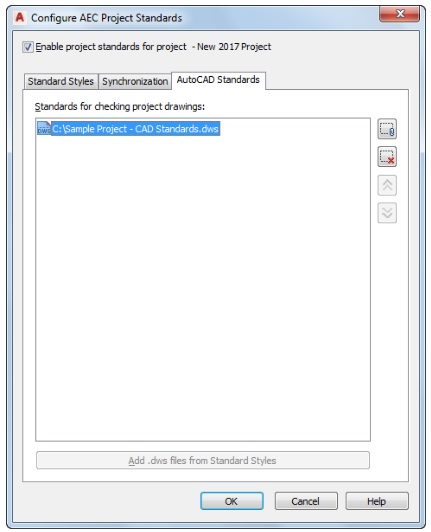
Bước 5: Để thêm file DWS mới, click chọn biểu tượng .
Theo mặc định file DWS mới sẽ được thêm vào cuối danh sách. Điều này đồng nghĩa với việc file sẽ được xử lý cuối cùng và các cài đặt file DWS ở đầu sẽ được ưu tiên.
Bước 6: Để thay đổi thứ tự các file DWS trong danh sách, chỉ cần sử dụng các nút lên và xuống .
Bước 7: Để xóa một file DWS khỏi danh sách, click vào tên file đó sau đó click chọn biểu tượng .
Xóa các file DWS sẽ chỉ xóa tham chiếu của file khỏi dự án. Các file không bị xóa khỏi hệ thống tập tin.
Bước 8: Nếu đã thiết lập các file DWS dưới dạng các bản vẽ chuẩn AEC trong cài đặt Styles và cài đặt Display, bạn có thể sử dụng lại các cài đặt này trong cài đặt chuẩn Autocad bằng cách click chọn Add.dws files trong mục Standard Styles.
Thao tác này sẽ sao chép các file AEC chuẩn vào tab AutoCAD Standards, và bạn có thể sử dụng các file Autocad chuẩn trong dự án.
https://thuthuat.taimienphi.vn/bai-2-cac-thiet-lap-quan-trong-truoc-khi-ve-autocad-48395n.aspx
Bài viết trên đây Taimienphi.vn vừa giới thiệu cho bạn các thiết lập quan trọng trước khi vẽ Autocad. Trong các bài viết tiếp theo Taimienphi.vn sẽ giới thiệu tiếp Bài 3: Thiết lập layer trong Autocad nhé.